Visualizzazione dello stato e di altri dettagli dei processi schedulati
Dopo aver sottomesso un processo schedulato, è possibile tenere traccia del suo avanzamento. L'esecuzione dei processi può richiedere pochi secondi, alcuni minuti o ancora di più.
Se un processo viene interrotto mentre è in esecuzione, ad esempio dal riavvio del server, il processo riprende automaticamente da dove era stato interrotto. Se è necessario visualizzare tutti i processi, non solo quelli sottomessi, chiedere all'amministratore della sicurezza di assegnare un ruolo personalizzato che disponga del ruolo di monitoraggio ESS (ESSMonitor) o di operatore ESS (ESSOperator).
Di seguito è indicato dove è possibile trovare i processi sottomessi.
- Area di lavoro Processi schedulati
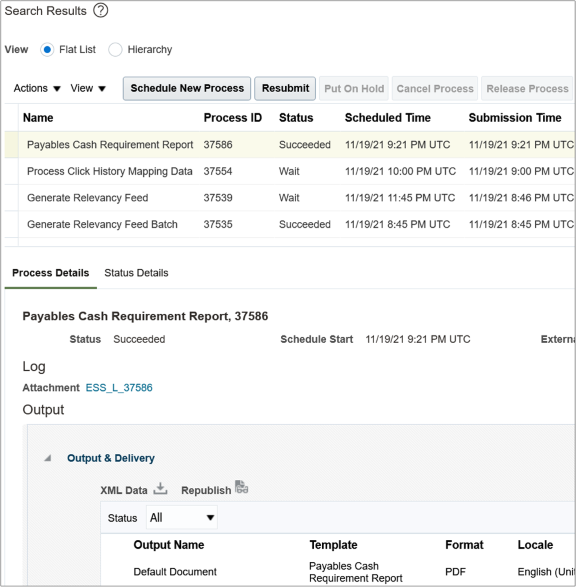
- Altre aree di lavoro con una sezione per i processi schedulati, se disponibili.
Controllo dello stato nell'area di lavoro Processi schedulati
Di seguito viene descritto come trovare il processo schedulato e controllarne il funzionamento.
-
Fare clic su .
La tabella Risultati ricerca mostra i processi sottomessi nell'ultima ora perché la ricerca salvata predefinita è Ultima ora. Se nell'ultima ora non è stato sottomesso alcun processo, la tabella potrebbe essere vuota.
-
Se il processo non è visualizzato, fare clic sull'icona Aggiorna oppure eseguire una ricerca. Per la ricerca, inserire criteri personalizzati oppure selezionare un'altra ricerca salvata. Di seguito sono riportati alcuni esempi di ricerche salvate che è possibile utilizzare.
-
Ultime 24 ore
-
Ultime 72 ore
-
Processi annullabili
Suggerimento: nei risultati di ricerca selezionare Gerarchia per l'opzione Visualizza per visualizzare, ad esempio, la struttura dei processi o dei set di processi nidificati all'interno di un set di processi. Per i processi in esecuzione in una schedulazione ricorrente, il nodo padre rappresenta la sottomissione originale, mentre i nodi figlio rappresentano ogni esecuzione nella schedulazione.Se sono state immesse note di sottomissione durante la sottomissione del processo, è possibile utilizzare la colonna Note sottomissione per identificare meglio il processo.
-
- Aggiornare i risultati della ricerca in qualsiasi momento per visualizzare lo stato più recente del processo nella colonna Stato. È inoltre possibile controllare la colonna Ora inizio per determinare se l'esecuzione del processo è iniziata. Nota: le ore, ad esempio l'ora di inizio e l'ora schedulata, vengono visualizzate nel fuso orario impostato nelle preferenze. Se si modificano le preferenze, sarà possibile visualizzare la modifica nell'area di lavoro Processi schedulati alla connessione successiva.
-
Per ottenere ulteriori dettagli sullo stato, selezionare il processo nella tabella Risultati ricerca e aprire la scheda Dettagli stato. Di seguito sono riportate alcune delle informazioni che è possibile reperire.
-
Descrizione dello stato, che spiega il significato dello stato corrente.
-
Posizione del processo con stato Pronto nella sequenza dei processi sottomessi. Ad esempio, se il processo è in coda per la sottomissione alla posizione 5, esistono quattro processi che devono iniziare l'esecuzione prima dell'avvio del processo.
- Durata di un processo, in base allo stato corrente.
- Periodo di tempo durante il quale il processo è stato bloccato: se un processo è bloccato, è possibile visualizzare per quanto tempo è rimasto nello stato blocco. Per i processi bloccati, è inoltre possibile espandere la sezione Incompatibilità per ottenere informazioni sui processi incompatibili che impediscono l'esecuzione.
- Durata dell'esecuzione del processo: se un processo è in esecuzione o è stato completato, per quanto tempo è rimasto nello stato di esecuzione. Se il processo è in corso e sta bloccando altri processi, è inoltre possibile visualizzare gli ID dei processi che non possono essere eseguiti fino al completamento dell'operazione.
- Durata del completamento del processo: se un processo è stato completato, è possibile visualizzare il tempo necessario per il completamento con stato Errore, Completato, Avvertenza o Riuscito.
-
Nella scheda Dettagli stato è inoltre possibile espandere la sezione dello stato degli elementi da elaborare, se disponibile.
Di seguito sono riportate alcune informazioni sulla sezione Stato degli elementi da elaborare.- Questa sezione non è disponibile per i set di processi. È tuttavia disponibile per i singoli processi, inclusi quelli all'interno dei set di processi, con gli stati riportati di seguito.
- In esecuzione
- Completato
- Job completato
- Errore
- Nuova esecuzione automatica su errore
- Errore ripristino manuale
- Annullato
- Annullamento in corso
- Avvertenza
- In sospeso
- In pausa
- Se per un processo specifico l'impostazione predefinita per la visualizzazione delle informazioni sull'avanzamento attraverso i grafici, è possibile visualizzare tali informazioni in uno o più grafici. Ad esempio, un processo di importazione delle righe da un file potrebbe visualizzare un grafico denominato Righe. Passando il puntatore del mouse sulle varie parti del grafico è possibile visualizzare il numero delle righe importate correttamente, il numero delle righe con errori e il numero delle righe ancora in sospeso. Un processo può avere più grafici, a seconda del materiale elaborato.
- Questa sezione non è disponibile per i set di processi. È tuttavia disponibile per i singoli processi, inclusi quelli all'interno dei set di processi, con gli stati riportati di seguito.
-
-
Con il processo ancora selezionato nella tabella Risultati ricerca, fare facoltativamente clic sul pulsante Visualizza log (se disponibile), soprattutto se le informazioni non sono disponibili nella sezione dello stato degli elementi da elaborare. Il tipo di informazioni incluse nel log varia a seconda del processo. È possibile aprire il log da questa posizione solo se il processo è in esecuzione. Al termine del processo, è possibile esaminare anche il log finale, se presente, nella sezione Dettagli processo.
Visualizzazione di altri dettagli nell'area di lavoro Processi schedulati
Per ulteriori informazioni su un processo schedulato, selezionarlo nella tabella Risultati ricerca e vedere la sezione Dettagli processo visualizzata dopo la tabella. Alcuni dei dettagli disponibili sono indicati di seguito.
-
Testo di completamento, generato automaticamente quando il processo raggiunge lo stato finale. Gli elementi visualizzati dipendono dal processo. Ad esempio, potrebbe indicare che il processo ha terminato 1792 record in meno di un secondo.
-
allegato log, ad esempio relativo ai dettagli sui motivi del completamento del processo con un errore;
-
eventuali output di report generati dal processo;
-
Parametri per il processo schedulato.
-
Aprire la sezione secondaria Nomi parametri con valori per visualizzare i parametri nella finestra di dialogo Dettagli processo e i valori immessi al momento della sottomissione del processo.
-
Utilizzare la sezione secondaria Tutti i valori dei parametri per risolvere i problemi, se è necessario visualizzare i parametri e i valori nel formato tecnico effettivo. Questa sezione secondaria potrebbe contenere più parametri. Ad esempio, alcuni processi vengono eseguiti con valori di parametro aggiuntivi derivati dai valori di parametro inseriti quando il processo è stato sottomesso.
-
Monitoraggio dei processi schedulati in altre aree di lavoro
In alcune aree di lavoro è disponibile una sezione in cui è possibile monitorare i processi schedulati già sottomessi.
-
Passare alla sezione, se disponibile, in genere nella pagina di arrivo dell'area di lavoro.
-
Se non viene visualizzato alcun processo o se è necessario visualizzare lo stato più recente, fare clic sull'icona Aggiorna.
-
Se il processo che si sta cercando non è ancora visualizzato, provare a modificare i filtri. Se neanche questa operazione è utile, utilizzare l'area di lavoro Processi schedulati.
-
Se sono state immesse note di sottomissione durante la sottomissione del processo, è possibile utilizzare la colonna Note sottomissione per identificare meglio il processo.
-
- Eseguire una delle operazioni seguenti per controllare l'avanzamento del processo.
-
Per ulteriori dettagli sullo stato, fare clic sul collegamento dello stato. Ad esempio, se lo stato di un processo è Pronto, è possibile fare clic sul collegamento Pronto nella colonna Stato per visualizzare la posizione del processo nella coda di sottomissione.
-
Osservare la colonna Ora inizio per per determinare se l'esecuzione del processo è iniziata. In tal caso, è possibile fare clic sul collegamento nella colonna Visualizza log per ottenere informazioni sull'andamento del processo.
-